Nykyään sinun ei tarvitse vain käyttää mobiiliverkkoasi soittaaksesi puheluita iPhonellasi. Sen sijaan voit käyttää Wi-Fi-puheluita – ja joissain tapauksissa saatat huomata, että signaalisi on parempi tehdessäsi tätä.
Aiheeseen liittyvää luettavaa:
- eSIM-kortin määrittäminen iPhone 14:ssä
- iOS: Kuinka ottaa puheluiden automaattinen vastaaminen käyttöön tai poistaa sen käytöstä
- Kuinka lisätä palautusyhteystietoja iPhoneen
- FaceTime-puhelun siirtäminen iPhonesta iPadiin tai Maciin
- Wi-Fi-puhelut eivät toimi iOS-päivityksen jälkeen: kuinka korjata
Wi-Fi-puheluiden kytkeminen päälle ja pois päältä on helppoa iOS-laitteellasi, ja tämä artikkeli näyttää, kuinka voit tehdä molemmat.
Missä iPhoneissa on Wi-Fi-puhelut?
Wi-Fi-puhelut ovat yksi vakiintuneimmista iOS-ominaisuuksista, ja löydät ominaisuuden useista laitteista. Niin kauan kuin käytät iPhone 5C: tä tai uudempaa, sinulla on pääsy siihen.
Et myöskään tarvitse iOS 16:ta käyttääksesi Wi-Fi-puheluita laitteellasi.
Kuinka ottaa Wi-Fi-puhelut käyttöön iOS: ssä
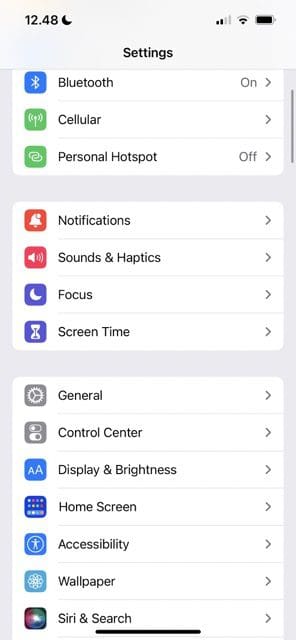
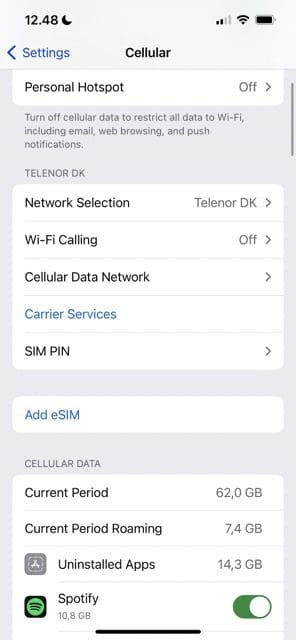

Nyt kun tiedät, millä iPhone-laitteilla on Wi-Fi-puhelut, katsotaanpa, kuinka voit kytkeä sen päälle. Sen tekeminen on yksinkertaista; noudata alla olevia ohjeita saavuttaaksesi haluamasi tuloksen.
- Avaa Asetukset-sovellus iPhonessa ja siirry kohtaan Solu.
- Valitse Wi-Fi-puhelut -välilehti.
- Vaihda Wi-Fi-puhelut tällä iPhonella päällä.
Kuinka poistaa Wi-Fi-puhelut käytöstä iOS: ssä
Jos haluat poistaa Wi-Fi-puhelut käytöstä, sinun on periaatteessa tehtävä päinvastoin kuin yllä. Tässä ovat vaiheet, jos haluat noudattaa:
- Mene Asetukset > Matkapuhelinverkon Wi-Fi-puhelut.
- Kun näet Vaihda Wi-Fi-puhelut tässä iPhonessa vaihtoehto, sammuta se.
Kun kytkin muuttuu harmaaksi, muutokset astuvat voimaan välittömästi.
Huomaa, että voit silti soittaa puheluita ollessasi yhteydessä Wi-Fi-verkkoosi, kun poistat tämän ominaisuuden käytöstä. Ne tulevat kuitenkin sen sijaan mobiiliverkostasi.
Wi-Fi-puheluiden ottaminen käyttöön ja poistaminen käytöstä vie vähän aikaa
Wi-Fi-puheluilla on monia etuja iOS: ssä, ja se voi auttaa sinua saamaan paremman yhteyden, jos verkkosi kattavuus ei ole hyvä. Mutta samaan aikaan se ei ole kaikille; työkalun pitäminen päällä voi kuluttaa merkittävästi akun käyttöikää.
Riippumatta siitä, haluatko ottaa ominaisuuden käyttöön vai poistaa sen käytöstä, vaiheet sen tekemiseksi ovat melko yksinkertaisia.

Danny on freelance-kirjoittaja, joka on käyttänyt Applen tuotteita yli vuosikymmenen ajan. Hän on kirjoittanut joihinkin verkon suurimmista teknologiajulkaisuista ja työskennellyt aiemmin sisäisenä kirjoittajana ennen oman reitin luomista. Danny varttui Isossa-Britanniassa, mutta kirjoittaa nyt tekniikasta skandinaavisen tukikohtansa perusteella.